受講マニュアルトラブル解決
【Windows 及び Mac】「マイク」で録音ができない
このページでは Windows 及び Mac 端末で受講環境チェックを行った際、「マイク」の項目で音声が正常に再生されない場合の解決方法をご確認いただけます。
1.ヘッドセット、イヤフォンの USB 端子・ヘッドホン端子が正しく接続されているかご確認ください。
正しく接続されている場合は抜き差しや別の差込口に接続してください。
2. ご利用の録音デバイスがミュートあるいはボリュームが 0 になっていないかをご確認ください。
3. ご利用の端末を再起動してください。
4. 上記で改善しない場合は、下記の手順をお試しください。
■Google Chrome Ver.119.x.x 以下の場合
- ECC オンラインレッスンへログイン
- 画面右上にカメラのマークがありますのでクリック
- カメラのマークが表示されていない場合は、受講環境チェックの「カメラ」のテストを実施すると表示されます。
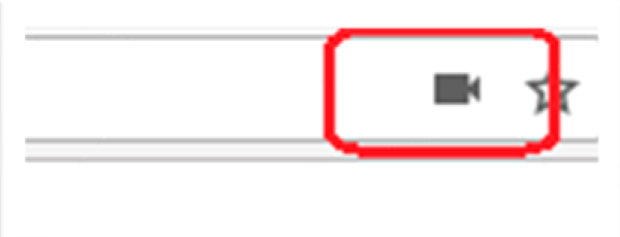
- マイクの項目に【現在設定されているマイク】が表示されるので、▼をクリックし別のマイクへ変更し【完了】をクリック
- ▼を押しても変更できない場合は「管理」ボタンより変更ができます。
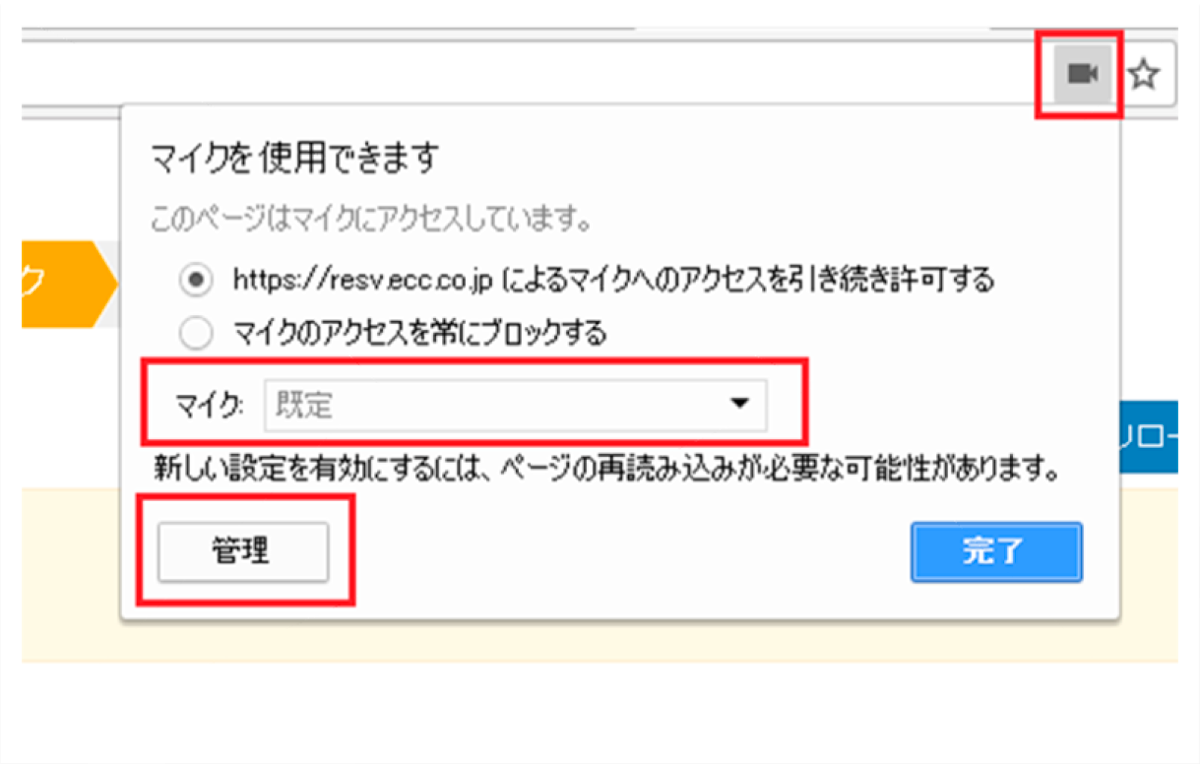
- 「管理」ボタンより以下の画面が表示されますので別のマイクへ変更してください。
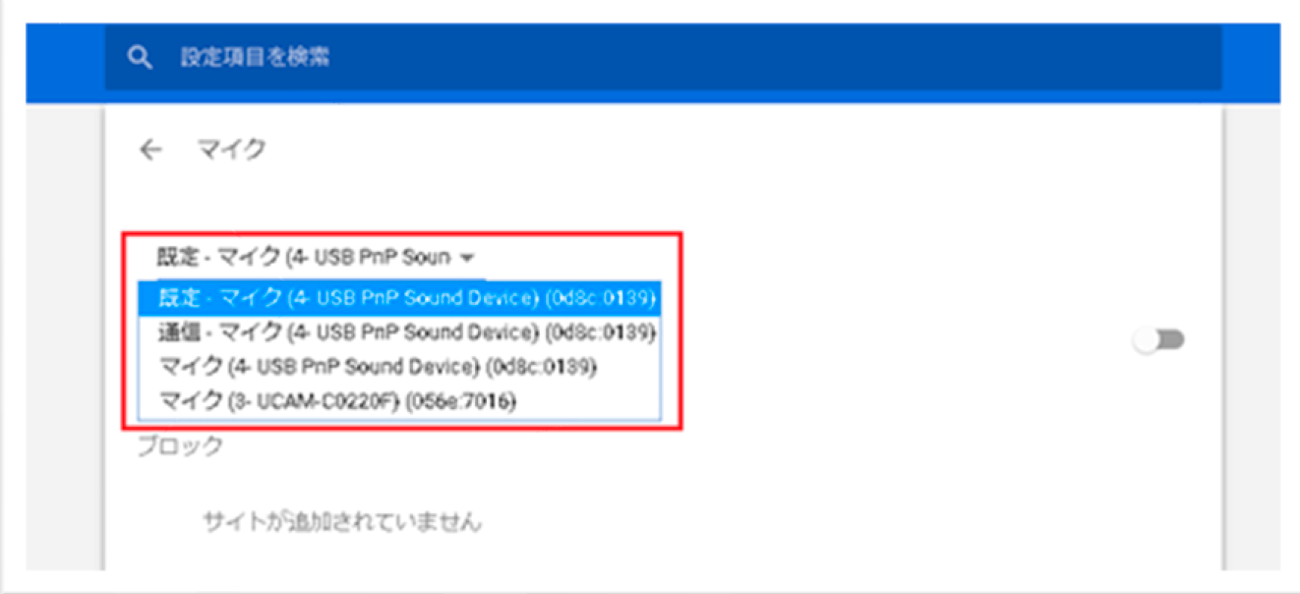
- Google Chrome を再起動
- ECC オンライン英会話へログインし、受講環境チェックにてマイクを再度確認
- ③の項目に複数のマイクが表示されている場合は、③~⑤を回数分お試しください。
■Google Chrome Ver.120 以上の場合
- ECCオンラインレッスンへログイン
- 画面左上にある設定アイコンをクリック

- 設定画面が表示されるので、カメラ/マイクが許可:青になっていることを確認の上、右向き矢印をクリック。マイクの設定画面下部のマイク名右側の▼をクリックし、別のマイクへ変更し画面を閉じてください。
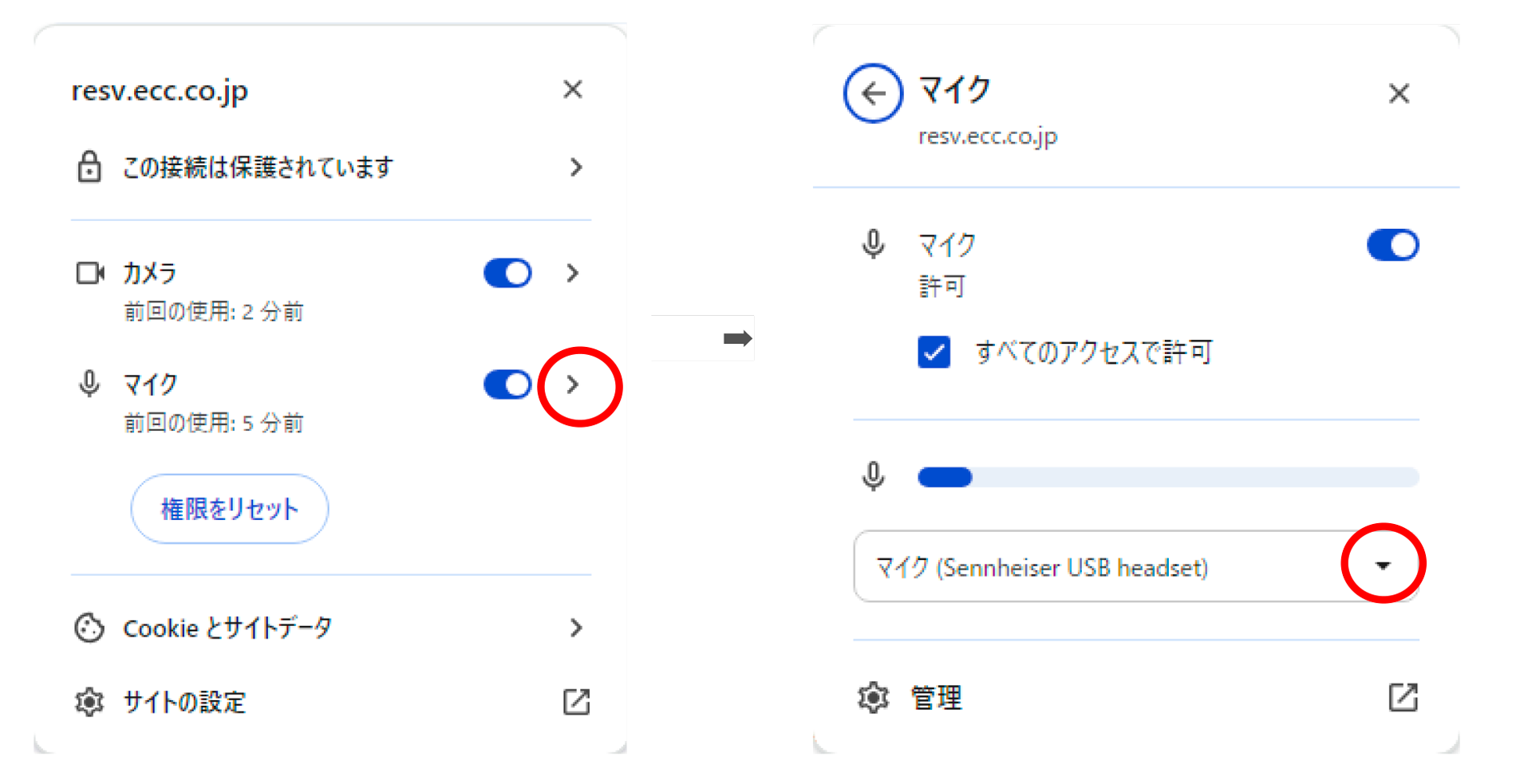
■Firefox Ver.128 以下の場合
- ECC オンラインレッスンへログイン
- 受講環境チェックの「マイク」のテストを実施する際に画面上部に表示されるマイクの許可設定を確認
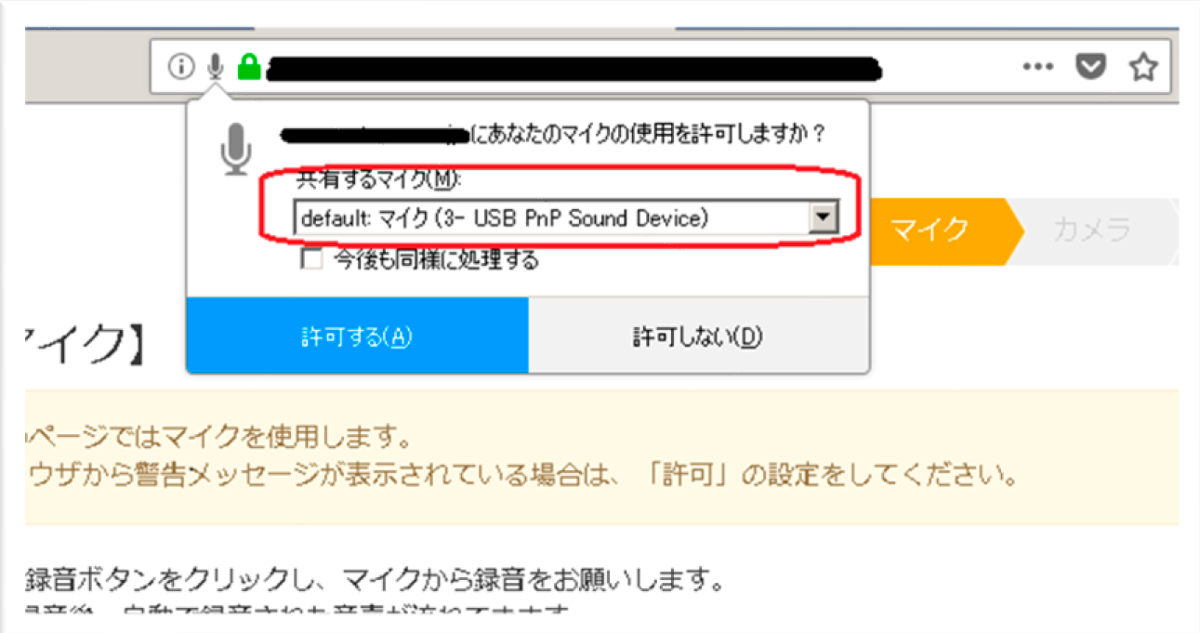
- マイクの項目に【現在設定されているマイク】が表示されるので、▼をクリックし別のマイクへ変更し【許可する】をクリック
- 環境チェックを最後まで実施後、Firefox を再起動
- 再度ECCオンラインレッスンへログインし、受講環境チェックにて正常に録音できるかマイクを確認
- ③の項目に複数のマイクが表示されている場合は、正常にマイク録音ができるまで③~⑤を回数分お試しください。
■Firefox Ver.129 以上の場合
- ECC オンラインレッスンへログイン
- 受講環境チェックの「マイク」のテストを実施する際に画面上部に表示されるマイクアイコンをクリック

- 現在の許可設定を×ボタンで削除し、「リロード」をクリック
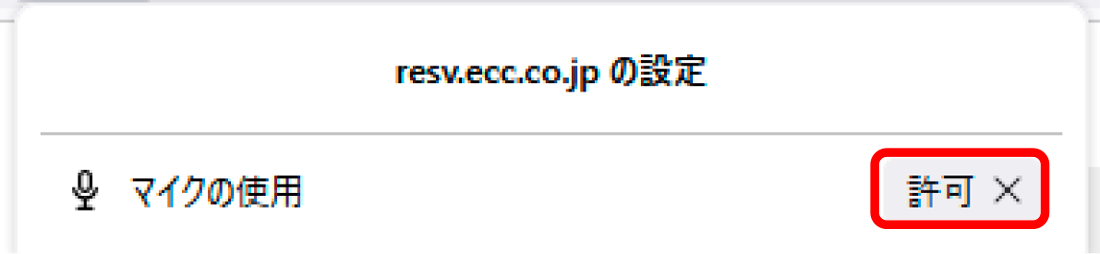
- マイクの項目に【現在設定されているマイク】が表示されるので、▼をクリックし別のマイクへ変更し「すべてのマイクを記憶するにチェックをいれ、【許可する】をクリック
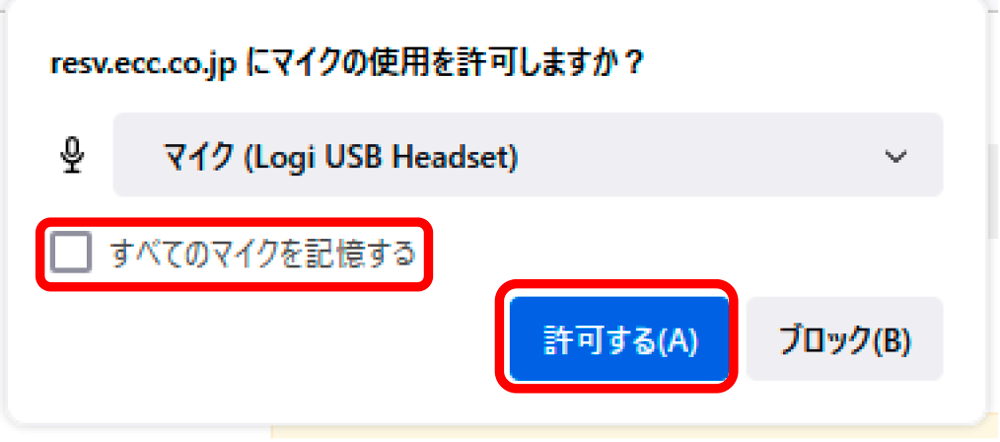
- ▼は複数のマイクがある場合のみ表示されます。
- 環境チェックを最後まで実施後、Firefox を再起動
- 再度 ECC オンラインレッスンへログインし、受講環境チェックにて正常設定が反映され、録音できるかマイクの確認
- ③の項目に複数のマイクが表示されている場合は、正常にマイク録音ができるまで③~⑤を回数分お試しください。
5. 上記をお試しいただいても改善されない場合
お手数ではございますがECCオンラインレッスンまでお問い合わせいただきますようお願いいたします。
